Photoshop简单为照片添加漂亮相框
来源:不详
作者:佚名
学习:7231人次
Photoshop简单为照片添加漂亮相框来源:68PS
本教程主要是用快速蒙版和滤镜联合制作边框效果,PS的滤镜功能非常强大只要我们细心研究就可以制作更多漂亮的相框。
最终效果
2.执行菜单:滤镜 > 扭曲 > 玻璃 参数设置如图2,效果如图3
4.执行菜单:滤镜 > 锐化 > 锐化 确定后再按Ctrl F 6次,然后按字母“Q”,按Ctrl shift I 反选按Delete删除效果如图6
本教程主要是用快速蒙版和滤镜联合制作边框效果,PS的滤镜功能非常强大只要我们细心研究就可以制作更多漂亮的相框。
最终效果


<图1>
2.执行菜单:滤镜 > 扭曲 > 玻璃 参数设置如图2,效果如图3
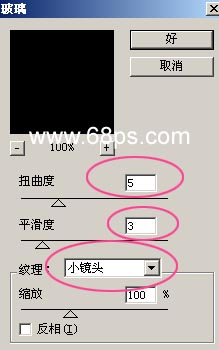
<图2>
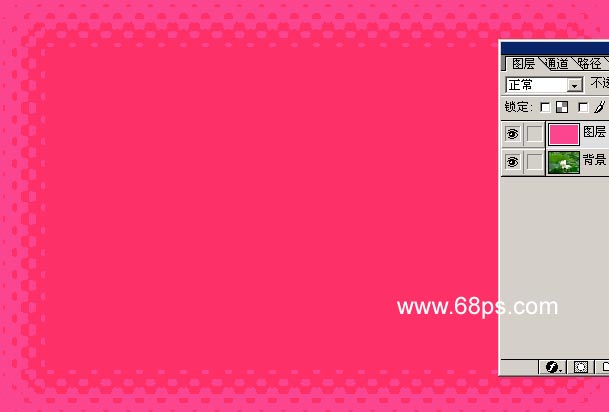
<图3>
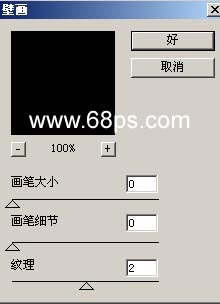
<图4>
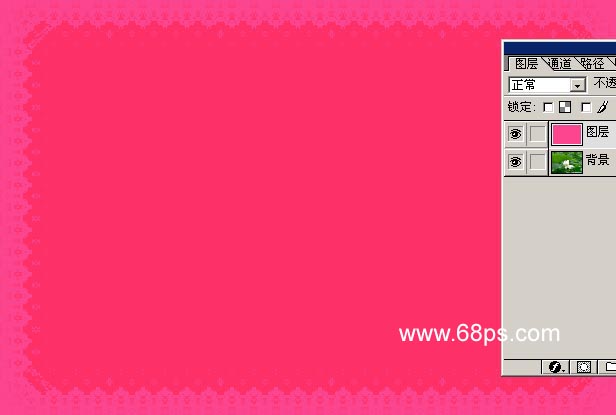
<图5>
4.执行菜单:滤镜 > 锐化 > 锐化 确定后再按Ctrl F 6次,然后按字母“Q”,按Ctrl shift I 反选按Delete删除效果如图6

<图6>

<图7>

<图8>
学习 · 提示
相关教程
关注大神微博加入>>
网友求助,请回答!







